Dieser wikiHow zeigt Ihnen, wie Sie einen Datenabschnitt in Excel gruppieren, damit Sie ihn vor dem Dokument verbergen können. Dies ist hilfreich, wenn Sie ein großes Dokument mit vielen Daten haben. Sie können Daten in Excel auf Windows- und Mac-Plattformen gruppieren und umreißen.
Teil eins von zwei:
Automatisch umrissen
-
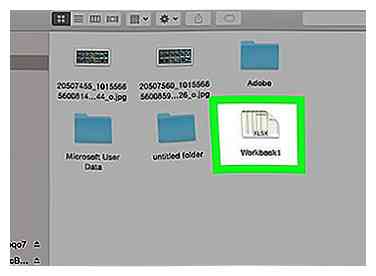 1 Öffnen Sie Ihr Excel-Dokument. Doppelklicken Sie auf das Excel-Dokument, um es zu öffnen.
1 Öffnen Sie Ihr Excel-Dokument. Doppelklicken Sie auf das Excel-Dokument, um es zu öffnen. -
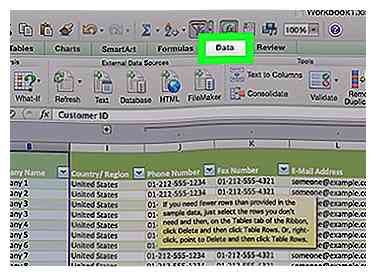 2 Drücke den Daten Tab. Es befindet sich auf der linken Seite des grünen Farbbands, das sich oben im Excel-Fenster befindet. Dadurch öffnet sich eine Symbolleiste unterhalb des Menübands.
2 Drücke den Daten Tab. Es befindet sich auf der linken Seite des grünen Farbbands, das sich oben im Excel-Fenster befindet. Dadurch öffnet sich eine Symbolleiste unterhalb des Menübands. -
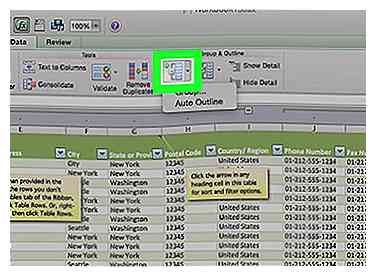 3 Klicken Sie auf den unteren Rand des Gruppe Taste. Sie finden diese Option auf der rechten Seite des Daten Band. Ein Dropdown-Menü wird angezeigt.
3 Klicken Sie auf den unteren Rand des Gruppe Taste. Sie finden diese Option auf der rechten Seite des Daten Band. Ein Dropdown-Menü wird angezeigt. - 4 Klicken Automatische Gliederung. Es ist in Gruppe Dropdown-Menü.
- Wenn Sie ein Popup-Feld mit der Meldung "Kann keine Gliederung erstellen" erhalten, enthalten Ihre Daten keine konturkompatible Formel. Sie müssen die Daten manuell umreißen.
-
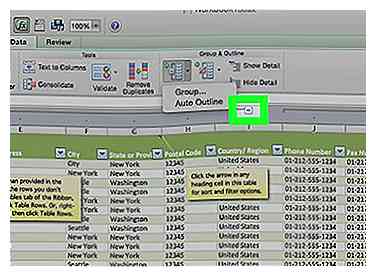 5 Minimieren Sie Ihre Daten. Drücke den [-] Schaltfläche oben oder links auf der Excel-Tabelle, um die gruppierten Daten auszublenden. In den meisten Fällen zeigt dies nur die letzte Zeile der Daten an.
5 Minimieren Sie Ihre Daten. Drücke den [-] Schaltfläche oben oder links auf der Excel-Tabelle, um die gruppierten Daten auszublenden. In den meisten Fällen zeigt dies nur die letzte Zeile der Daten an. -
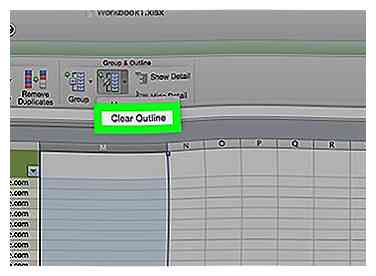 6 Löschen Sie Ihre Gliederung, falls erforderlich. Klicken Gruppierung aufheben rechts von der Gruppe Option, klicken Sie dann auf Klare Gliederung ... im Dropdown-Menü. Dies hebt die Gruppierung auf und blendet alle Daten ein, die zuvor minimiert oder gruppiert wurden.
6 Löschen Sie Ihre Gliederung, falls erforderlich. Klicken Gruppierung aufheben rechts von der Gruppe Option, klicken Sie dann auf Klare Gliederung ... im Dropdown-Menü. Dies hebt die Gruppierung auf und blendet alle Daten ein, die zuvor minimiert oder gruppiert wurden.
Teil zwei von zwei:
Manuell gliedern
-
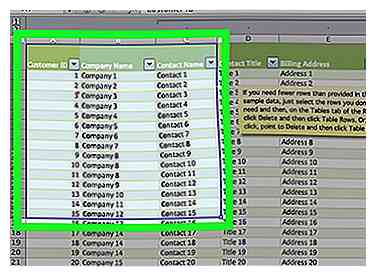 1 Wählen Sie Ihre Daten aus. Klicken Sie auf den Cursor und ziehen Sie ihn von der oberen linken Zelle der Daten, die Sie gruppieren möchten, in die untere rechte Zelle der Daten.
1 Wählen Sie Ihre Daten aus. Klicken Sie auf den Cursor und ziehen Sie ihn von der oberen linken Zelle der Daten, die Sie gruppieren möchten, in die untere rechte Zelle der Daten. -
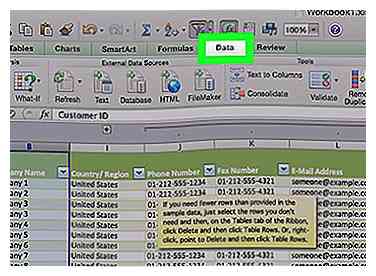 2 Klicken Daten wenn diese Registerkarte nicht geöffnet ist. Es befindet sich auf der linken Seite des grünen Farbbands oben in Excel.
2 Klicken Daten wenn diese Registerkarte nicht geöffnet ist. Es befindet sich auf der linken Seite des grünen Farbbands oben in Excel. -
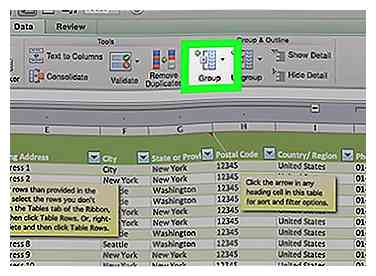 3 Klicken Gruppe. Es ist auf der rechten Seite des Daten Symbolleiste.
3 Klicken Gruppe. Es ist auf der rechten Seite des Daten Symbolleiste. -
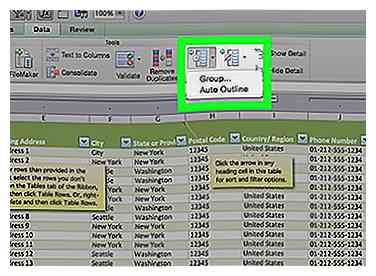 4 Klicken Gruppe… . Diese Option ist in der Gruppe Dropdown-Menü.
4 Klicken Gruppe… . Diese Option ist in der Gruppe Dropdown-Menü. -
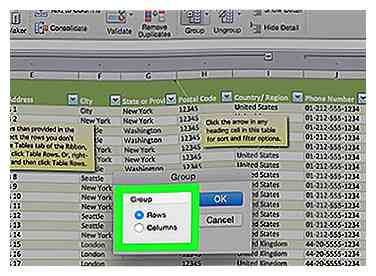 5 Wählen Sie eine Gruppenoption. Klicken Reihen um Ihre Daten vertikal zu minimieren oder klicken Sie auf Säulen horizontal minimieren
5 Wählen Sie eine Gruppenoption. Klicken Reihen um Ihre Daten vertikal zu minimieren oder klicken Sie auf Säulen horizontal minimieren -
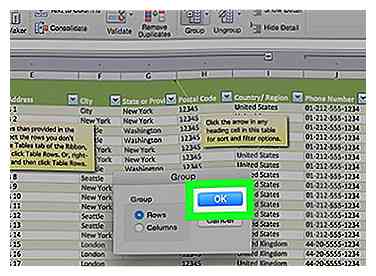 6 Klicken OK. Es befindet sich am unteren Rand des Popup-Fensters.
6 Klicken OK. Es befindet sich am unteren Rand des Popup-Fensters. -
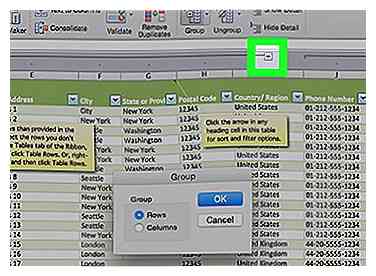 7 Minimieren Sie Ihre Daten. Drücke den [-] Schaltfläche oben oder links auf der Excel-Tabelle, um die gruppierten Daten auszublenden. In den meisten Fällen zeigt dies nur die letzte Zeile der Daten an.
7 Minimieren Sie Ihre Daten. Drücke den [-] Schaltfläche oben oder links auf der Excel-Tabelle, um die gruppierten Daten auszublenden. In den meisten Fällen zeigt dies nur die letzte Zeile der Daten an. -
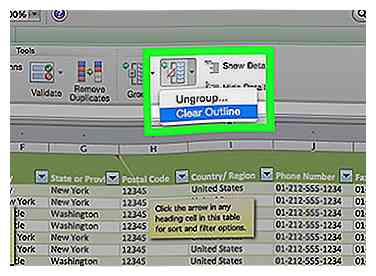 8 Löschen Sie Ihre Gliederung, falls erforderlich. Klicken Gruppierung aufheben rechts von der Gruppe Option, klicken Sie dann auf Klare Gliederung ... im Dropdown-Menü. Dies hebt die Gruppierung auf und blendet alle Daten ein, die zuvor minimiert oder gruppiert wurden.
8 Löschen Sie Ihre Gliederung, falls erforderlich. Klicken Gruppierung aufheben rechts von der Gruppe Option, klicken Sie dann auf Klare Gliederung ... im Dropdown-Menü. Dies hebt die Gruppierung auf und blendet alle Daten ein, die zuvor minimiert oder gruppiert wurden.
 Minotauromaquia
Minotauromaquia
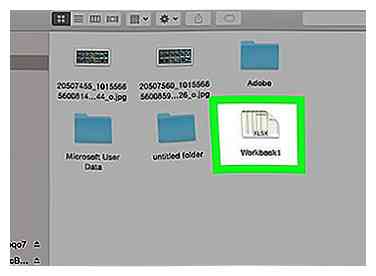 1 Öffnen Sie Ihr Excel-Dokument. Doppelklicken Sie auf das Excel-Dokument, um es zu öffnen.
1 Öffnen Sie Ihr Excel-Dokument. Doppelklicken Sie auf das Excel-Dokument, um es zu öffnen. 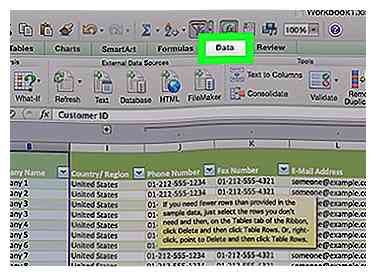 2 Drücke den
2 Drücke den 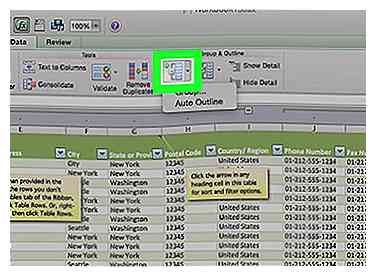 3 Klicken Sie auf den unteren Rand des
3 Klicken Sie auf den unteren Rand des 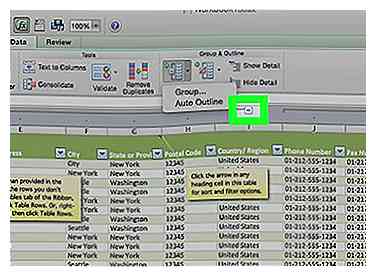 5 Minimieren Sie Ihre Daten. Drücke den [-] Schaltfläche oben oder links auf der Excel-Tabelle, um die gruppierten Daten auszublenden. In den meisten Fällen zeigt dies nur die letzte Zeile der Daten an.
5 Minimieren Sie Ihre Daten. Drücke den [-] Schaltfläche oben oder links auf der Excel-Tabelle, um die gruppierten Daten auszublenden. In den meisten Fällen zeigt dies nur die letzte Zeile der Daten an. 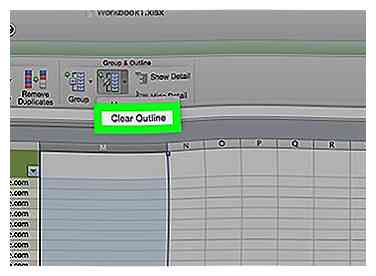 6 Löschen Sie Ihre Gliederung, falls erforderlich. Klicken Gruppierung aufheben rechts von der Gruppe Option, klicken Sie dann auf Klare Gliederung ... im Dropdown-Menü. Dies hebt die Gruppierung auf und blendet alle Daten ein, die zuvor minimiert oder gruppiert wurden.
6 Löschen Sie Ihre Gliederung, falls erforderlich. Klicken Gruppierung aufheben rechts von der Gruppe Option, klicken Sie dann auf Klare Gliederung ... im Dropdown-Menü. Dies hebt die Gruppierung auf und blendet alle Daten ein, die zuvor minimiert oder gruppiert wurden. 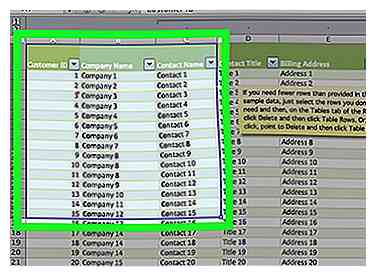 1 Wählen Sie Ihre Daten aus. Klicken Sie auf den Cursor und ziehen Sie ihn von der oberen linken Zelle der Daten, die Sie gruppieren möchten, in die untere rechte Zelle der Daten.
1 Wählen Sie Ihre Daten aus. Klicken Sie auf den Cursor und ziehen Sie ihn von der oberen linken Zelle der Daten, die Sie gruppieren möchten, in die untere rechte Zelle der Daten. 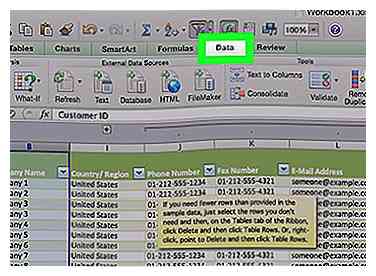 2 Klicken
2 Klicken 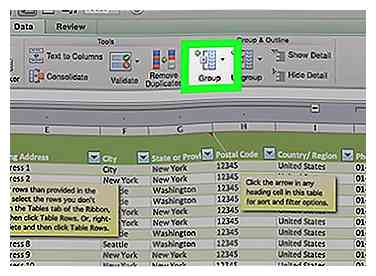 3 Klicken
3 Klicken 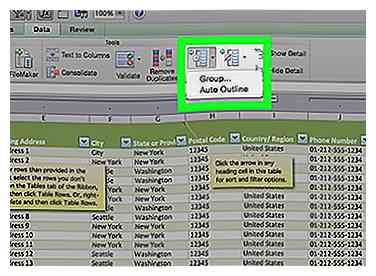 4 Klicken
4 Klicken 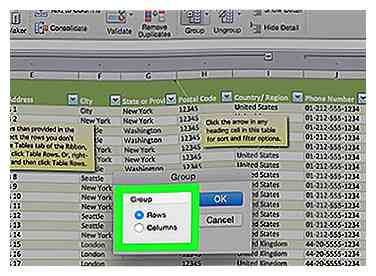 5 Wählen Sie eine Gruppenoption. Klicken Reihen um Ihre Daten vertikal zu minimieren oder klicken Sie auf Säulen horizontal minimieren
5 Wählen Sie eine Gruppenoption. Klicken Reihen um Ihre Daten vertikal zu minimieren oder klicken Sie auf Säulen horizontal minimieren 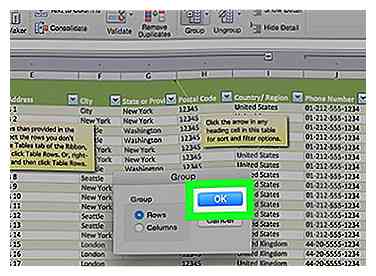 6 Klicken
6 Klicken 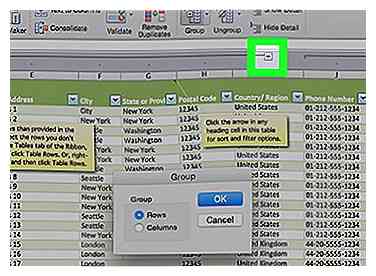 7 Minimieren Sie Ihre Daten. Drücke den [-] Schaltfläche oben oder links auf der Excel-Tabelle, um die gruppierten Daten auszublenden. In den meisten Fällen zeigt dies nur die letzte Zeile der Daten an.
7 Minimieren Sie Ihre Daten. Drücke den [-] Schaltfläche oben oder links auf der Excel-Tabelle, um die gruppierten Daten auszublenden. In den meisten Fällen zeigt dies nur die letzte Zeile der Daten an. 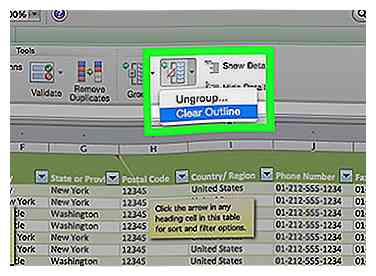 8 Löschen Sie Ihre Gliederung, falls erforderlich. Klicken Gruppierung aufheben rechts von der Gruppe Option, klicken Sie dann auf Klare Gliederung ... im Dropdown-Menü. Dies hebt die Gruppierung auf und blendet alle Daten ein, die zuvor minimiert oder gruppiert wurden.
8 Löschen Sie Ihre Gliederung, falls erforderlich. Klicken Gruppierung aufheben rechts von der Gruppe Option, klicken Sie dann auf Klare Gliederung ... im Dropdown-Menü. Dies hebt die Gruppierung auf und blendet alle Daten ein, die zuvor minimiert oder gruppiert wurden.